Интегрированные среды разработки
Новый Logcat в Android Studio Dolphin превосходен
Его цель — упростить процесс понимания полезной информации, идентификацию различных записей, таких как предупреждения и ошибки.
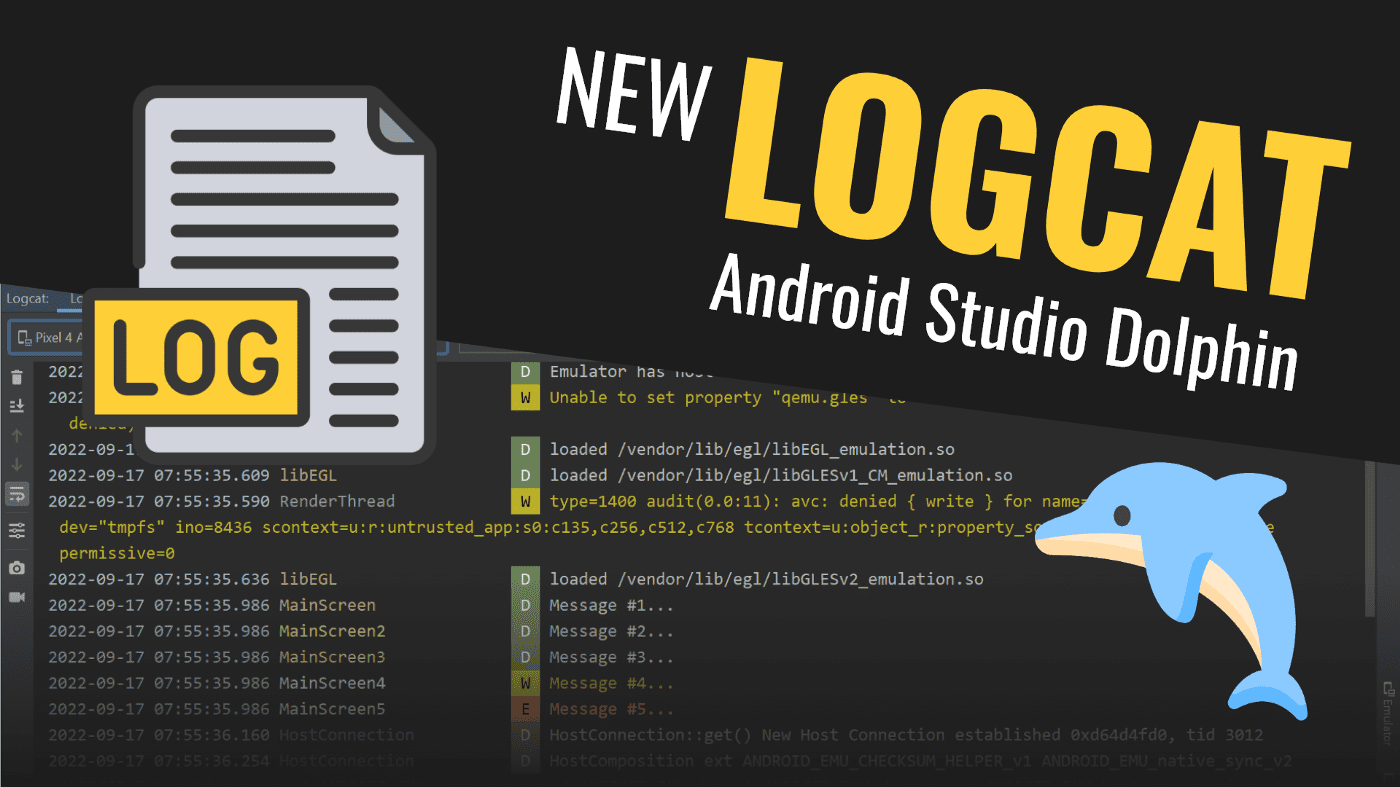
Введение
В новой Android Studio Dolphin появился обновленный Logcat, который должен сделать нашу жизнь намного проще. Его цель — упростить процесс понимания полезной информации, идентификацию различных записей, таких как предупреждения и ошибки.
Что лично мне нравится в новом Logcat, так это цвета. Я устал от этих нейтральных серых цветов, которые видны повсюду в IDE. И это плюс нового Logcat для меня.
Первое, что вы заметите помимо цветов — это новый способ составления запросов. Эта новая система запросов обеспечивает точность того, что вы хотите получить, не полагаясь на регулярные выражения, с возможностью вызывать прошлые запросы из истории и делиться этими же запросами с другими.
Запросы
Пример того, как использовать новую систему запросов, но вы также можете просто начать печатать в поле запроса, чтобы увидеть предложения среды:
Каждый уровень и каждый тег в Logcat имеют разный цвет, что может иметь значение, поскольку легче различить сообщение в море логов. Запрос по умолчанию, который вы заметите после открытия Logcate: package: mine
Мы можем использовать косую черту перед словом тега, если мы хотим исключить определенный тег из нашего журнала:
-tag:MainScreen3
Горизонтальный скрол
Если вы не хотите прокручивать по горизонтали, чтобы увидеть конец сообщения журнала, вам следует включить опцию «Soft Wrap», как на изображении ниже.
История запросов
Существует история запросов, которую мы можем использовать для проверки и просмотра всех предыдущих запросов, которые мы использовали до сих пор. Вы даже можете пометить определенный запрос в избранное, и таким образом появится новый раздел в истории, показывающий только те запросы, которые были отмечены вами. Вы можете легко удалить их. Используйте стрелки вверх/вниз для перемещения между ними, а затем с помощью сочетания клавиш SHIFT+DEL вы можете удалять их по одному.
Форматирование Logcat
Есть два основных представления, которые вы можете выбрать. Стандартный и компактный. Они в значительной степени говорят сами за себя. Стандартный предлагает больше информации, а компактный — меньше.
Существует также третий вариант под названием «Modify Views», который позволит вам настроить точную информацию, которую вы хотите видеть в своем Logcat. После того, как вы нажмете эту кнопку, появится новое окно, позволяющее вам определить, какую информацию вы хотите видеть для стандартного или компактного представления.
Несколько окон Logcat
Вы также можете создать несколько вкладок в Logcat, чтобы легко переключаться между различными устройствами или запросами. Щелкните правой кнопкой мыши на Logcat, и вы увидите опцию «Split Right/Down».

-
Видео и подкасты для разработчиков3 недели назад
Разработка видеоредактора
-
Новости4 недели назад
Видео и подкасты о мобильной разработке 2025.50
-
Вовлечение пользователей3 недели назад
Инженерия уверенности: почему ваш онбординг, вероятно, слишком короткий
-
Видео и подкасты для разработчиков2 недели назад
От идеи к CVE: как находить уязвимости в Android

















